
Περιεχόμενο
Μία από τις κύριες αιτίες της μαύρης οθόνης Doom μετά την εκτόξευσή της στο Steam είναι μια δυσλειτουργία λογισμικού, συνήθως πρόβλημα του προγράμματος οδήγησης. Μια πιθανή λύση είναι να ενημερώσετε το πρόγραμμα οδήγησης γραφικών του υπολογιστή. Θα πρέπει επίσης να επαληθεύσετε το παιχνίδι, ώστε να αποκατασταθεί οποιοδήποτε κατεστραμμένο αρχείο παιχνιδιού.
Το Doom είναι ένα δημοφιλές βιντεοπαιχνίδι που σας επιτρέπει να ελέγχετε ένα διαστημικό θαλάσσιο σε μια μάχη ενάντια σε ορδές δαιμόνων. Αυτό το παιχνίδι shooter πρώτου προσώπου που αναπτύχθηκε από την id Software και κυκλοφόρησε το περασμένο 2016 είναι μια επανεκκίνηση του franchise. Προς το παρόν είναι διαθέσιμο για τις πλατφόρμες Windows, PlayStation 4 και Xbox One.
Επιδιόρθωση της μαύρης οθόνης Doom στο πρόβλημα εκκίνησης
Ένα από τα προβλήματα που ενδέχεται να αντιμετωπίσετε όταν παίζετε αυτό το παιχνίδι είναι ότι ξεκινά με μια μαύρη οθόνη. Να τι πρέπει να κάνετε για να το διορθώσετε.
Προαπαιτούμενα:
- Επανεκκινήστε τον υπολογιστή
Μέθοδος 1: Ενημέρωση του προγράμματος οδήγησης GPUγια να διορθώσετε το πρόβλημα της μαύρης οθόνης του Doom
Μία από τις αιτίες αυτού του προβλήματος είναι ένα ξεπερασμένο πρόγραμμα οδήγησης κάρτας γραφικών. Εάν ο υπολογιστής σας χρησιμοποιεί κάρτα βίντεο NVIDIA, ακολουθήστε αυτά τα βήματα.
Απαιτούμενος χρόνος: 10 λεπτά.
Ενημέρωση προγράμματος οδήγησης NVIDIA
- Κάντε δεξί κλικ στο εικονίδιο ρυθμίσεων NVIDIA.
Αυτό μπορεί να βρεθεί στο System Tray στην κάτω δεξιά πλευρά της οθόνης.

- Κάντε κλικ στο NVIDIA GeForce Experience.
Αυτό θα ανοίξει το παράθυρο GeForce Experience.

- Κάντε κλικ στην καρτέλα Drivers.
Αυτή είναι η δεύτερη καρτέλα στο πάνω μέρος του παραθύρου.
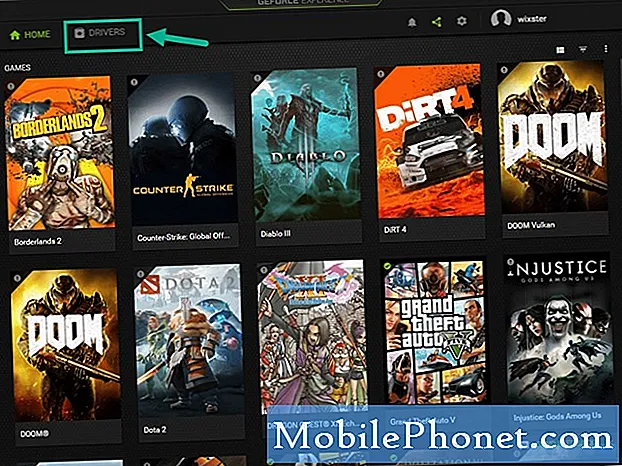
- Κάντε κλικ στην επιλογή Έλεγχος για ενημερώσεις.
Αυτό θα ελέγξει εάν υπάρχει νέο πρόγραμμα οδήγησης. Εάν βρεθεί, κάντε λήψη και εγκατάσταση.
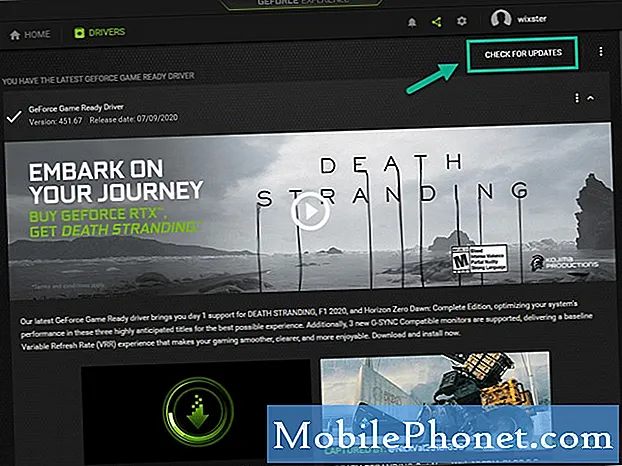
Μπορείτε επίσης να ενημερώσετε την κάρτα γραφικών σας από τη διαχείριση συσκευών.
- Κάντε δεξί κλικ στο κουμπί Έναρξη.
- Κάντε κλικ στη Διαχείριση συσκευών.
- Κάντε κλικ στο βέλος προς τα εμπρός πριν από τους Προσαρμογείς οθόνης.
- Κάντε δεξί κλικ στον προσαρμογέα οθόνης και, στη συνέχεια, κάντε κλικ στην επιλογή Ενημέρωση προγράμματος οδήγησης.
- Κάντε κλικ στην αυτόματη αναζήτηση για προγράμματα οδήγησης.
Μέθοδος 2: Επαληθεύστε το παιχνίδι
Η επαλήθευση του παιχνιδιού θα διορθώσει τυχόν αρχεία παιχνιδιών που λείπουν ή είναι κατεστραμμένα που θα μπορούσαν να προκαλέσουν το πρόβλημα.
- Ανοίξτε το Steam launcher.
- Κάντε κλικ στην καρτέλα Βιβλιοθήκη.
- Κάντε δεξί κλικ στο Doom και στη συνέχεια κάντε κλικ στο Properties.
- Κάντε κλικ στην καρτέλα Τοπικά αρχεία.
- Κάντε κλικ στην επιλογή Επαλήθευση ακεραιότητας αρχείων παιχνιδιών.
Αφού εκτελέσετε τα παραπάνω βήματα, θα επιδιορθώσετε με επιτυχία το πρόβλημα της μαύρης οθόνης Doom μετά την εκκίνηση του στο Steam.
Επισκεφθείτε το κανάλι Youtube TheDroidGuy για περισσότερα βίντεο αντιμετώπισης προβλημάτων.
Διαβάστε επίσης:
- Nintendo DS Games Στα Windows 10 Παίξτε παιχνίδια DS στον υπολογιστή σας


